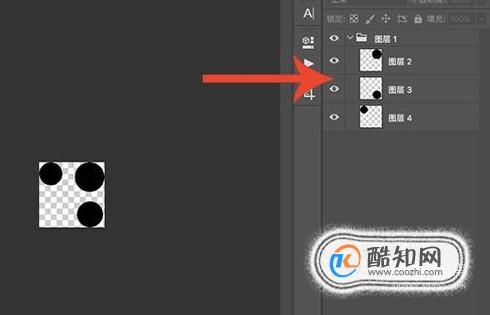在进行图形绘制的时候,可以将PS以及AI两个软件进行协同使用,AI中绘制的矢量图形能够导入PS中进行效果编辑,但是很多朋友不知道如何将AI中绘制的形状分图层导入到PS中进行编辑,下面一起来了解一下操作方法。
我们先进入电脑中的AI软件,在AI中随意绘制几个图形来举例。

图形绘制完成之后,框选需要进行分层操作的图形,然后点击图示中右下角几条横线的选项。

点击选项之后,在弹框选项中点击“释放到图层(顺序)”进行释放操作。
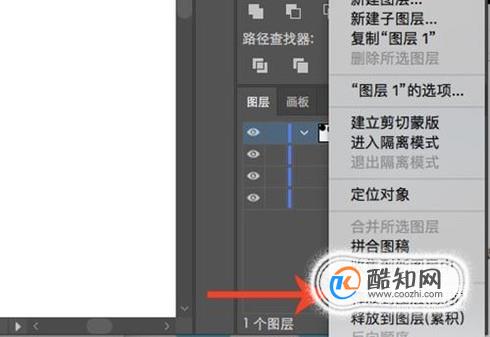
将图层进行释放之后,我们在图层面板能够看到所有图层前方都颜色都有变化,这表示顺序释放到图层操作是成功了的。
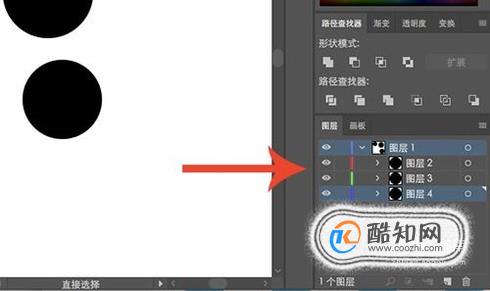
接着框选我们需要进行分层导出的部分,在上方菜单中选择“文件-导出-导出为”
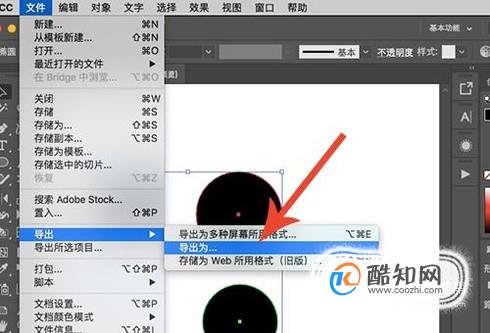
在导出选项框中,将导出文件的格式选择为“Photoshop(PSD)”,点击“导出”
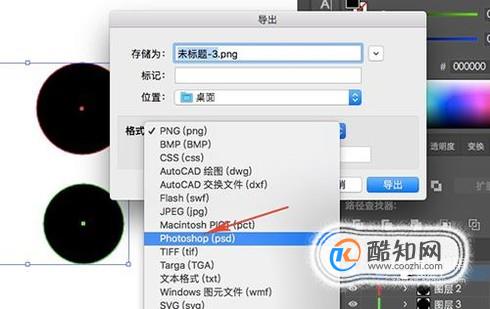
在Photoshop导出选项中,如果不是印刷的话,颜色为RGB,并且分辨率根据需求调整,点击“确定”

成功导出之后,在导出的位置即可看到我们导出的psd文件,双击用PS打开。

打开文件之后,我们即可用PS打开这个源文件,在图层1编组中,我们即可看到3个分层的形状图层。